1.5.5.1 - Promozioni: 1. Immissioni

Promozioni: 1. Immissione
Mediante questa funzione è possibile definire le Promozioni adottate da ciascuna Ditta: la Promozione può essere
applicata ad un singolo Articolo o a tutti gli Articoli di una stessa Marca o di uno stesso
Gruppo/Sottogruppo; inoltre, l'Utente può decidere di riservare la Promozione ad un unico Cliente o a
tutti i Clienti appartenenti ad una specifica Categoria o Zona.
Se si tratta di Promozioni applicate alla
Ditta dal Fornitore, invece, impostando quest'ultimo come Beneficiario,
è possibile verificare che, nell'ambito del periodo impostato, le condizioni da questo applicate siano conformi
a quelle concordate.
Codice Promozione
È possibile far attribuire dal programma l'Identificativo della
Promozione, impostando 0 (zero) in questo
campo.
- Stato
- Dal valore di quest'indicatore dipende l'utilizzo della Promozione in fase di Immissione Documenti di Vendita: se questo campo risulta disattivo, la Promozione, anche se temporalmente valida, Non potrà essere applicata.
- I valori ammessi sono due:
- A = Attivo
- D = Disattivo
- Indicatore Articolo/Gruppo
- Specifica se la Promozione è rivolta ad uno o più Articoli, aventi in comune la Marca oppure il Gruppo/Sottogruppo. I valori impostabili sono:
- 0 = Articolo
- 1 = Settore/Gruppo - Sottogruppo
- 2 = Marca
Articolo/Gruppo
Per le Promozioni riferite a tutti gli Articoli di uno stesso Gruppo/Sottogruppo, impostare il
codice del Gruppo nei primi tre caratteri e il codice del Sottogruppo nei successivi tre. Per
ulteriori chiarimenti, far riferimento al seguente esempio:
Esempio: per applicare la Promozione a tutti gli Articoli del Gruppo 10 - Cancelleria e Sottogruppo 1 - Penne, impostare in questo campo 0010 0001.
- Tipo Beneficiario
- Specifica il Beneficiario della Promozione e può identificare:
- 0 = Cliente
- 1 = Fornitore
- 5 = tutti i Clienti di una stessa Categoria o Zona
- 1 = Fornitore
- Indicato il Beneficiario, il cursore si posizionerà sul corrispondente campo: per generalizzare la Promozione, impostare a 5 il Tipo Beneficiario e a 0 (zero) i campi relativi al codice Zona e Categoria.
Data validità
Definisce la Validità temporale della Promozione: in fase di ricerca,
la Validità è accertata prima sulla Data d'Inizio e poi su
quella di Fine.
Valuta
È proposta in automatico l'unità di conto della Ditta, con possibilità per l'Utente di variarla.
Prezzi Fatturazione
Indicano i Prezzi promozionali degli otto Listini
specificati nell'Anagrafica Articoli.
Per l'impostazione dei Prezzi di Fatturazione, è possibile indicare fino a 5 cifre decimali.
Per le Promozioni relative ad un singolo Articolo e Cliente, è sufficiente valorizzare solo il primo degli otto Prezzi Fatturazione.
Prezzi al Pubblico
Sono riportati i prezzi promozionali degli otto Listini
al Pubblico presenti nell'Anagrafica Articoli.
Per l'impostazione dei Prezzi al Pubblico, è possibile indicare fino a 5 cifre decimali.
- Condizioni Nette
- Al suo valore è subordinato l'utilizzo delle Condizioni di Sconto indicate sul Cliente: se nell'Anagrafica del soggetto non sono state specificate condizioni di sconto (Tabella Sconto = 0), il valore di questo campo e gli sconti specificati non saranno considerati.
- I valori previsti sono i seguenti:
-
0 = i Prezzi sono intesi al lordo ed è possibile impostare una scontistica promozionale, che in questo caso si sostituirà completamente a quella agganciata al Cliente 1 = i Prezzi indicati s'intendono al netto degli sconti e pertanto, gli eventuali sconti agganciati al Cliente non saranno in questo caso considerati.
È opportuno ricordare, che sia i prezzi che gli sconti sono liberamente modificabili in fase d'Immissione Documenti di Vendita: gli sconti tuttavia, saranno acquisiti solo se nell'Anagrafica Cliente, o in fase d'Immissione Documenti, è stato specificato il Codice della tabella Sconti ad esso agganciata.
- Tipo Calcolo Provvigioni
- Il valore impostato in questo campo specifica la modalità adottata per il calcolo delle provvigioni:
- 0 - Percentuale
- 1 - Valore x Quantità = la provvigione è data dal prodotto tra il valore impostato e le quantità vendute
Le provvigioni sono sempre calcolate nell'unità di conto della ditta.
Provvigioni
Impostando un valore diverso da 0 (zero), la provvigione inserita in questo
campo si sostituirà completamente, a quella presente sull'
Agente agganciato al Cliente.
dati promozione
- Tipo Calcolo
- Il valore impostato in questo campo indica la modalità adottata per il calcolo della Promozione:
- 0 = Percentuale
- 1 = Prezzo
- 2 = Quantità Omaggio
- 3 = Articolo con Addebito
- 4 = Sino a raggiungimento Obiettivo
- 5 = A raggiungimento Obiettivo
Il Tipo Calcolo 5 (A raggiungimento Obiettivo) prevede l'impostazione di una quantità Target, al raggiungimento della quale è possibile gestire una quantità con Tipo Cessione 0 (con Addebito) o 1 (Sconto Natura).
- Tipo Scaglione
- Lo Scaglione della Promozione può essere rappresentato da:
- 0 = Quantità
- 1 = Valore
- 2 = Colli
- Tipo Cessione
- Il valore di quest'indicatore individua il Tipo di Cessione della Promozione e può essere:
- 0 = Con Addebito
- 1 = Sconto Natura
In entrambi i casi il prezzo è assunto dall'Anagrafica dell'Articolo o dal primo elemento del Listino di Fatturazione.
Target
Per le Promozioni con Tipo Calcolo 5, il Target indica la
quantità da raggiungere.
- Tipo Erogazione
- Il Tipo Erogazione è utilizzato nella chiusura dei Documenti di Vendita e di Ordine e determina la modalità di calcolo della Promozione:
- 0 - Automatica
- 1 - Con richiesta (attualmente non gestita)
- 2 - Solo segnalazione = visualizza il messaggio «Promozione Maturata» senza generare alcuna movimentazione
- 3 - Fine Periodo (attualmente non gestita).
Nella videata di seguito proposta è riportato un esempio di Promozione con Tipo Calcolo 5:
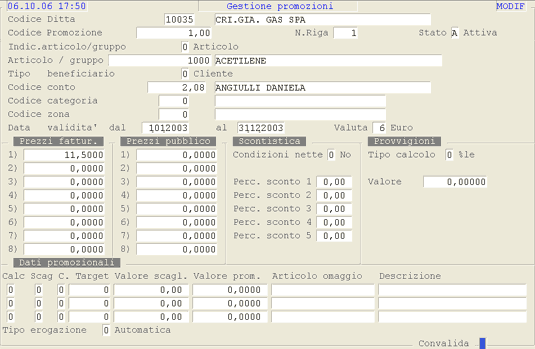
Immissione Promozione con Tipo Calcolo 5.
Impostando una Promozione di questo tipo, ogni qualvolta la quantità dell'Articolo «Cassette Salvataggio Dati» risulti uguale o superiore ai 10 pezzi (Target), sarà concesso un pezzo dello stesso Articolo con Tipo Cessione 1 - Sconto Natura.
Il prezzo da attribuire all'Articolo concesso a titolo oneroso o gratuito è assunto dai Prezzi di Listino, presenti sull'Anagrafica Articolo, oppure dal primo Listino di Fatturazione relativo alla Promozione stessa.
Al raggiungimento dell'obiettivo, sono generate automaticamente nel Documento di Vendita delle righe aggiuntive, relative all'Articolo e alle quantità cedute a titolo oneroso o gratuito (Sconto Natura).

Nessun commento